欢迎您访问52ij手机之家,今天小编为你分享的是手机知识是:【Win10打开Administrator超级管理员的方法步骤】,下面是详细的分享!
Win10打开Administrator超级管理员的方法步骤
Win10打开Administrator超级管理员的方法步骤
在Win10系统中,有时候我们在打开或者修改C盘一些系统文件的时候,经常会提示权限不足,导致无法打开或者更改。导致这种现象的主要原因在于Win10默认启用的是是System系统管理账户,而非拥有最高权限的Administrator超级管理员账号的。那么,Win10怎么打开超级管理员账户?下面三联小编详细分享下Win10开启Administrator账号方法,开启该账户后,以后打开或者修改一些系统文件时,就不会出现一些权限问题了。

Win10开启Administrator超级管理员账户方法:
1、在Win10左下角的开始图标上点击鼠标右键,在弹出的“菜单”选项中,点击打开“计算机管理”;
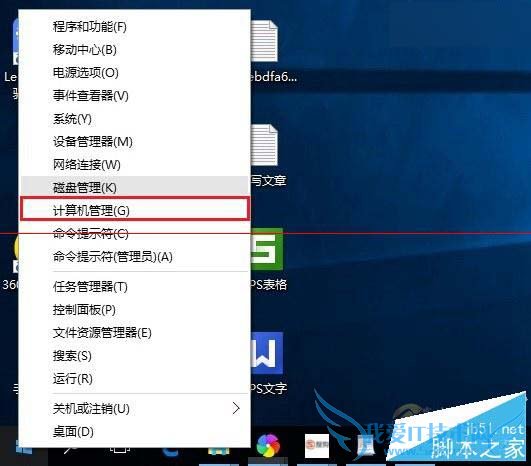
2、打开计算机管理设置后,依次展开左侧的“本地用户和组”--“用户”,然后在右侧的“Administrator”名称上鼠标右键,然后点击打开“属性”;
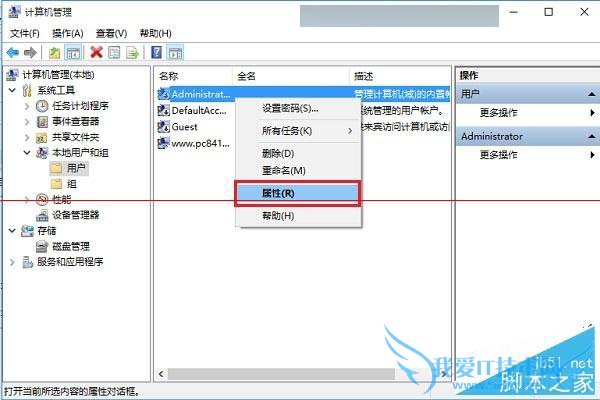
3、打开Administrator属性界面,可以看出,默认Administrator管理员账户是禁用的,我们只要将“账户已禁用”前面的勾去掉,然后点击底部的“确定”就可以了;
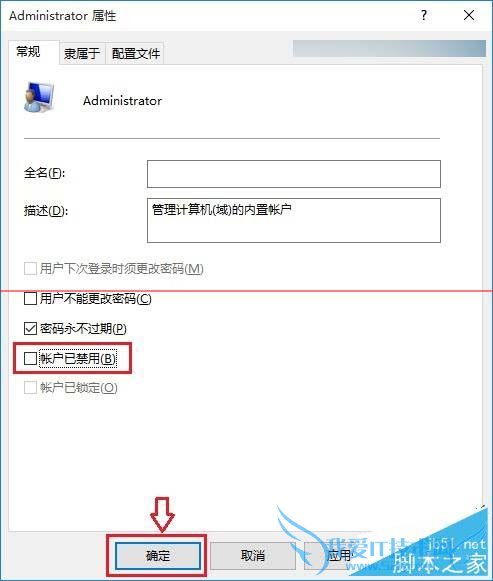
4、注销电脑或者重启电脑之后才会生效。
以上就是对Win10打开Administrator超级管理员的方法的介绍,开启Win10管理员Administrator账户后,以后修改或者打开一些涉及到系统安全的文件时,就不会出现权限不足等提示了,因为Administrator属于超级管理员账户,拥有最高权限,有点类似于安卓手机的ROOT或iPhone手机的越狱功能。
关于Win10打开Administrator超级管理员的方法步骤的机友互动如下:
相关问题:如何开启windows10超级管理员
答:安装了Win10正式版的小伙伴发现,在WIN10系统中超级管理员账号Administrator是禁止的状态,那么这时候我们怎么开启和使用超级管理员账号,以便于我们获得更多的系统管理和维护权限呢?这里小编介绍下在Win10中开启Administrator超级管理员账号的... >>详细
相关问题:Win10怎么开启Administrator超级管理员账户
答:如果您的电脑是新安装的,只有一个自建的帐户看下面的方法,如果不是,请您追问我。 右击计算机或这台电脑/管理/本地用户和组/用户/右击"Administrator"帐户选属性,把“账户已禁用”前面的钩去掉,按确定即可。 >>详细
相关问题:Win10怎么开启Administrator超级管理员账户
答:在系统的开始菜单上,我们单击鼠标右键,然后选择计算机管理打开进入。 这时候打开的计算机管理窗口,点击本地用户和组中的用户打开,然后点击右侧的Administrator账户,双击鼠标打开进入,如图所示 打开的属性窗口中,我们将这里的账户已禁用前... >>详细
- 评论列表(网友评论仅供网友表达个人看法,并不表明本站同意其观点或证实其描述)
-
